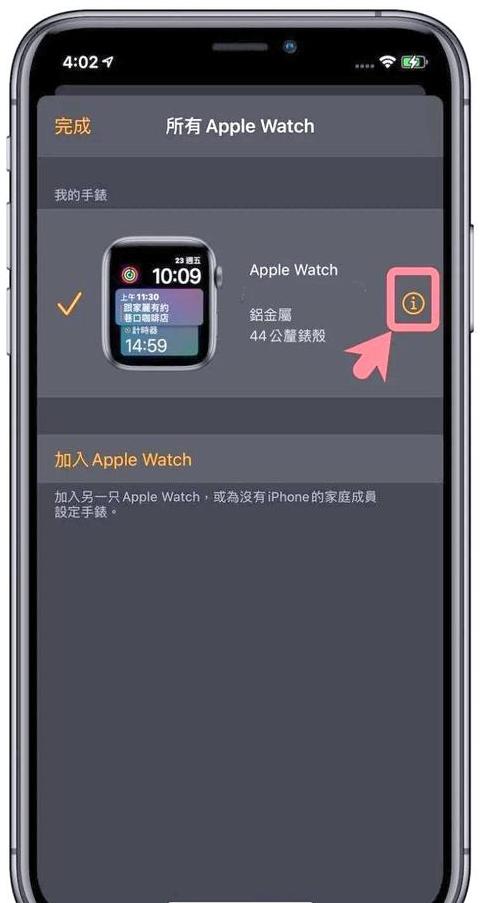戴尔Latitude无法安装指纹识别驱动的解决办法
解决戴尔Latitude无法安装指纹识别驱动的问题,请遵循以下步骤:1 . 确认硬件配置 首先检查您的戴尔Latitude笔记本是否内置指纹识别模块,这是启用该功能的前提。
2 . 将指纹识别框架更新至BIOS
准备:连接电源,避免在更新过程中因电量不足导致电脑关机。
下载:根据笔记本型号,从戴尔官方网站或其他可信资源下载相应的指纹识别框架程序。
可通过搜索引擎查找“戴尔Latitude指纹识别框架下载”,获取适合您型号的程序。
请确保从官方或信任的网站下载,以确保安全。
运行:下载后,解压文件并执行ushupgrade.exe程序,该程序会自动解压并开始将指纹识别框架更新至BIOS。
重启:更新完成后,电脑将自动重启。
若BIOS设置有密码,则需要输入密码才能继续。
3 . 安装指纹识别驱动
访问戴尔官网:电脑重启后,前往戴尔官方网站,根据笔记本型号下载并安装相应的指纹识别驱动。
安装驱动:按照安装向导完成驱动程序的安装。
安装成功后,指纹识别功能即可正常使用。
总结:要启用戴尔Latitude的指纹识别功能,需确保硬件兼容、BIOS内存在指纹识别框架,以及已正确安装驱动程序。
按照上述步骤,您将能够解决指纹识别驱动安装问题。